Android Oには、新しいピクチャーインピクチャー機能があります。 デバイスにAndroid Oプレビューがインストールされている場合、YouTubeアプリで新しいPicture-in-Pictureの動作を確認できる可能性があります。設定がすべて揃っていても、デベロッパープレビューの全員に対して機能するわけではありません。幸いなことに、VLCはすべてこの新機能をサポートするように準備されています。実際、開発者プレビューを実行している場合は、VLC(ベータ)アプリをインストールして今すぐチェックアウトできます。画像ビューのVLC画像は、Android Oのすべてのユーザーに完全に機能します。
VLC(ベータ)をデバイスにインストールするには、VLCベータテスターになる必要があります。ベータプログラムを開始し、スマートフォンでAndroid Oのプレビュービルドを使用していると仮定すると、VLC画像を画像表示で使用できます。
VLCプレーヤーを開き、再生するビデオを選択します。 ビデオの再生ボタンの横にあるオーバーフローボタンをタップします。画面に表示されるオーバーレイから、左下のオーバーレイをタップします。長方形の中の長方形のように見えます。

ビデオプレーヤーは、アプリ内の小さなフローティングウィンドウにサイズ変更されます。デバイスのホームボタンをタップして、ホーム画面に移動します。ビデオは、開いているすべてのアプリの上に移動します。
ドラッグしてどこにでも再配置できます画面に。フローティングウィンドウはサイズ変更できません。タップすると数秒間大きくなりますが、画面上のコントロールを簡単に使用できるようになります。画面上のコントロールを使用すると、ビデオを再生/一時停止できます。また、中央に最大化ボタンがあります。タップすると、ビデオはVLCアプリで通常のサイズに戻ります。
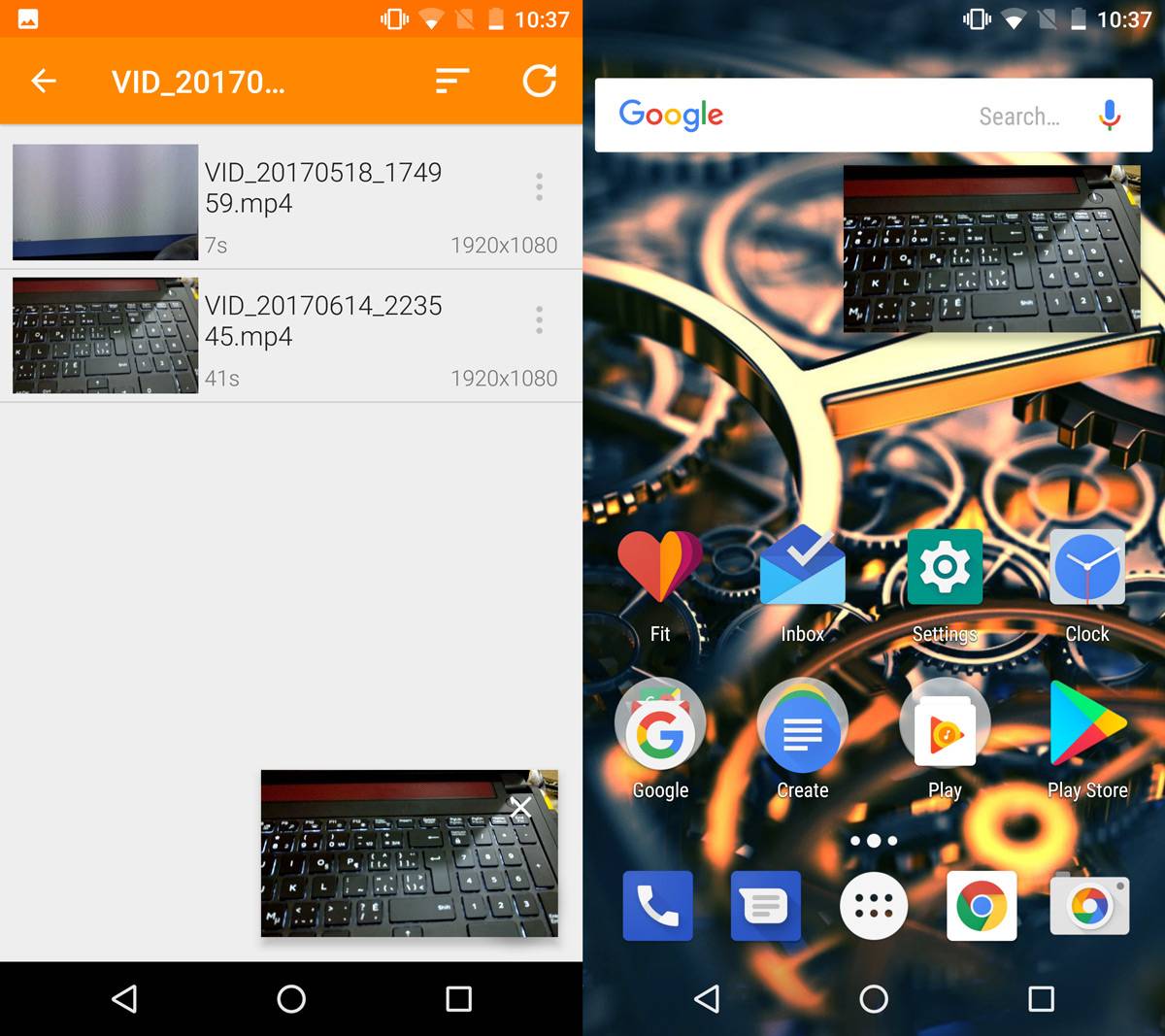
VLCはこの機能を使用して素晴らしい仕事をしました。 ピクチャビューでVLCピクチャに切り替えると、アプリ内で再生するために設定したアスペクト比が保持されます。動画の先頭にジャンプできますが、同じフォルダー内の次または前の動画に切り替えることはできません。
フローティングビデオプレーヤーのサイズは1つだけですが、画面サイズに応じてサイズが拡大する可能性が高くなります。タブレットなどの大画面のデバイスを使用している場合、フローティングウィンドウが小さくなりすぎて動画を見ることができません。同様に、端末の画面が小さい場合は、フローティングウィンドウが画面をあまり邪魔しないため、使用が困難です。
次の場合を除いて、画像ビューでVLC画像を使用することはできません。Android Oプレビューを実行しています。古いバージョンのOSを実行しているAndroidスマートフォンでVLCベータアプリを使用している場合でも、この機能は動作しません。













コメント